微软Win11自定义精简工具:轻松卸载无用内置应用与功能
- 问答
- 2025-10-27 12:24:49
- 73
(引用来源:微软官方文档 - Windows 11 中的 Windows PowerShell 和 通过 Microsoft Store 获取的应用)
核心工具:Windows PowerShell
在 Windows 11 中,微软提供了一个强大的命令行工具叫做 Windows PowerShell,你可以用它来卸载很多系统自带的应用。
如何使用 PowerShell 卸载应用
-
打开 PowerShell:
- 在任务栏的搜索框中输入“PowerShell”。
- 在搜索结果中,找到“Windows PowerShell”,然后点击右侧的“以管理员身份运行”,这一点很重要,如果不是管理员权限,命令可能无法执行。
-
输入卸载命令:
- 在弹出的蓝色窗口里,你可以输入命令来卸载应用。
- 基本命令格式是:
Get-AppxPackage *应用名称* | Remove-AppxPackage - 你需要把“应用名称”替换成你想卸载的那个应用的关键词。
常见可卸载的内置应用列表及对应命令
下面是一些常用的卸载命令示例,你可以直接复制粘贴到 PowerShell 窗口中按回车执行。
-
卸载 Microsoft Edge 浏览器:
Get-AppxPackage *MicrosoftEdge* | Remove-AppxPackage -
卸载 Cortana(语音助手):
Get-AppxPackage *Microsoft.549981C3F5F10* | Remove-AppxPackage -
卸载 Xbox 相关应用:
Get-AppxPackage *Xbox* | Remove-AppxPackage -
卸载 获取帮助:
Get-AppxPackage *GetHelp* | Remove-AppxPackage -
卸载 邮件和日历:
Get-AppxPackage *windowscommunicationsapps* | Remove-AppxPackage -
卸载 人脉:
Get-AppxPackage *People* | Remove-AppxPackage -
卸载 电影和电视:
Get-AppxPackage *ZuneVideo* | Remove-AppxPackage -
卸载 音乐(Groove Music):
Get-AppxPackage *ZuneMusic* | Remove-AppxPackage -
卸载 快照和草图:
Get-AppxPackage *ScreenSketch* | Remove-AppxPackage -
卸载 画图 3D:
Get-AppxPackage *Paint3D* | Remove-AppxPackage -
卸载 3D 查看器:
Get-AppxPackage *Microsoft3DViewer* | Remove-AppxPackage -
卸载 提示(Win11 使用技巧):
Get-AppxPackage *GetStarted* | Remove-AppxPackage -
卸载 新闻订阅:
Get-AppxPackage *BingNews* | Remove-AppxPackage -
卸载 天气:
Get-AppxPackage *BingWeather* | Remove-AppxPackage
重要提示
- 谨慎操作: 卸载系统应用是不可逆的,虽然大部分应用可以通过微软应用商店重新安装,但有些核心应用(如 Microsoft Store 本身)不建议卸载,否则可能导致系统功能异常。
- 重新安装: 如果你卸载后后悔了,可以打开 Microsoft Store,搜索应用名称,通常可以免费重新安装。
- 系统功能 vs 应用: 这个方法主要用于卸载通过 Microsoft Store 安装的“应用包”,对于一些更深层次的“Windows 功能”(例如Internet Explorer 11、Hyper-V虚拟机、旧版组件等),你需要通过“设置”>“应用”>“可选功能”或“控制面板”>“程序和功能”>“启用或关闭 Windows 功能”来管理。
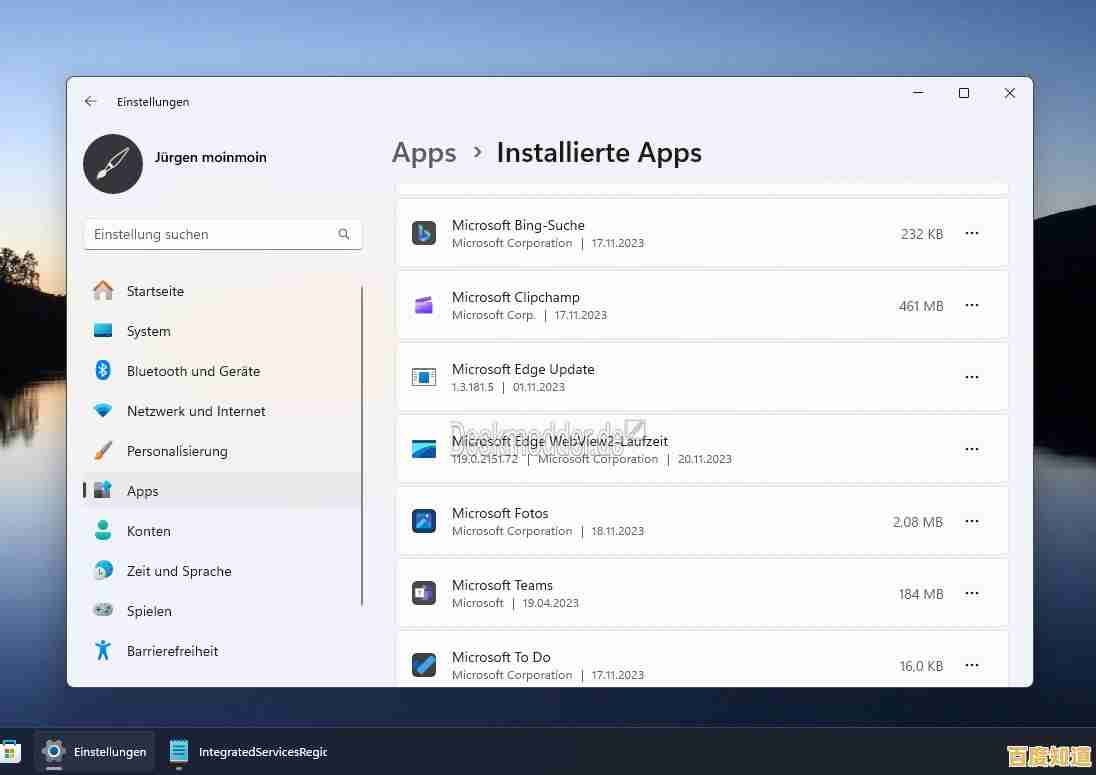
本文由悉柔怀于2025-10-27发表在笙亿网络策划,如有疑问,请联系我们。
本文链接:http://pro.xlisi.cn/wenda/63556.html









